
时间:2021-06-27 15:21:11 来源:www.win10xitong.com 作者:win10
今天又有网友来问小编win10谷歌浏览器不能上网的问题,这个问题之前都已经解答过了。不要慌,遇到了win10谷歌浏览器不能上网的问题我们要想办法来解决它,如果你不想找其他人来帮忙,我们可以参考这样的方法:1.win+p组合键打开控制面板,选择网络和internet:2.接着点击Internet选项就行了。下面我们用图文来详细的说一下win10谷歌浏览器不能上网的详细处理办法。
具体方法:
1、win p组合键打开控制面板,选择网络和互联网:
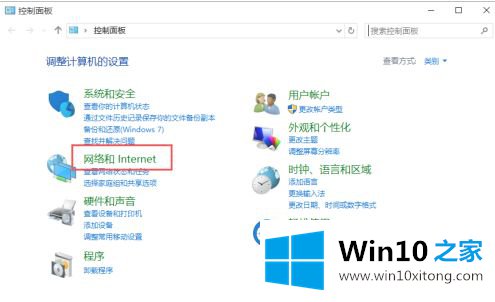
2.然后单击互联网选项:
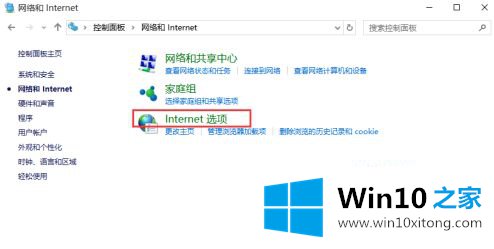
3.在互联网上选择高级和重置工业工程:
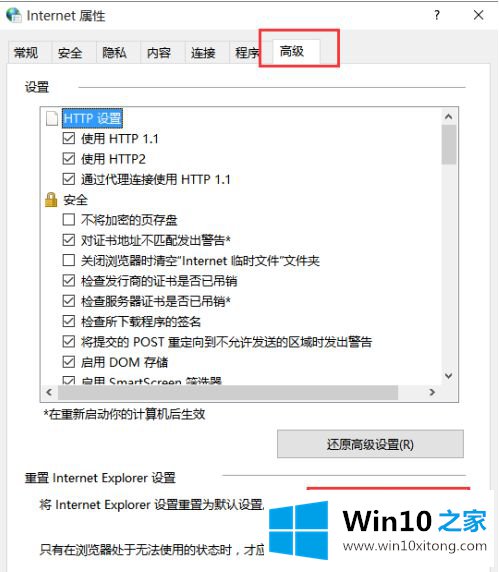
4.win组合键以管理员身份打开命令提示符,并输入命令Netsh winsock reset:
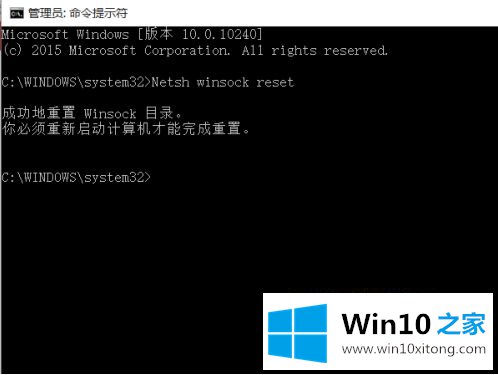
5.然后输入命令:netshadvfirewall reset:
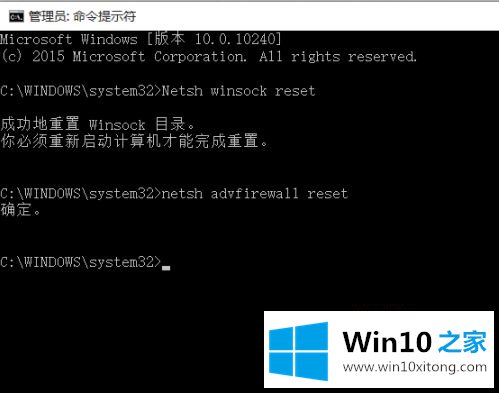
6、重启电脑至:
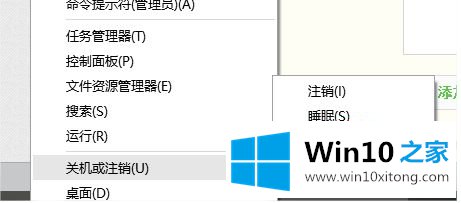
以上是如何处理win10 Google浏览器是否接入互联网。如果有这样的现象,朋友不妨按照小串联的方法解决,希望对大家有帮助。
在上面的文章中小编结合图片的方式详细的解读了win10谷歌浏览器不能上网的详细处理办法,如果你还有疑问,欢迎给本站留言。